win10电脑图片查看方式默认怎么改 Win10系统修改文件默认打开方式的步骤
更新时间:2024-06-13 18:18:46作者:relsound
Win10系统中,查看电脑图片的默认方式可能会因为个人习惯或其他原因需要进行修改,在Win10系统中修改文件默认打开方式的步骤并不复杂,只需按照一定的操作流程进行调整即可。通过简单的设置,我们可以轻松地更改图片的查看方式,让我们的电脑使用体验更加个性化和便捷。接下来让我们一起来了解具体的修改步骤吧!
具体方法:
1.点击桌面任务栏的Windows按钮,点击设置(小齿轮)
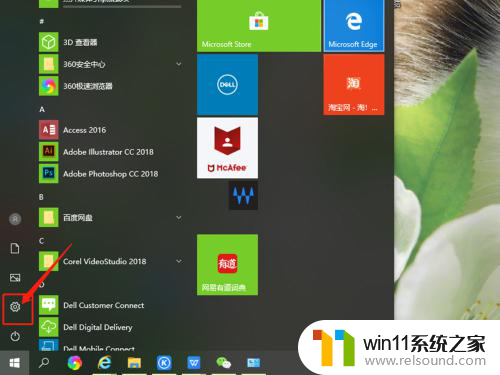
2.进入设置界面,找到应用,点击打开。
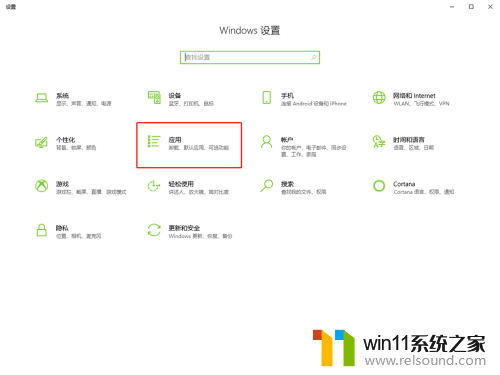
3.在面板左边列表中找到默认应用,点击打开。
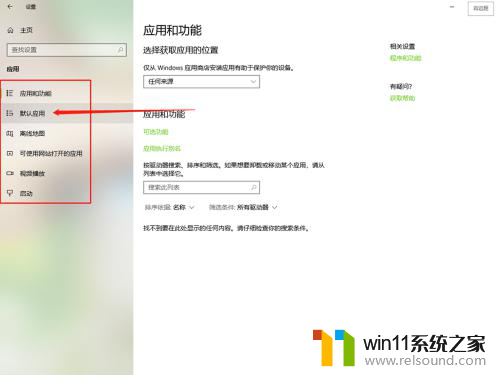
4.在默认应用中可以看到电脑默认的打开不同文件的方式。
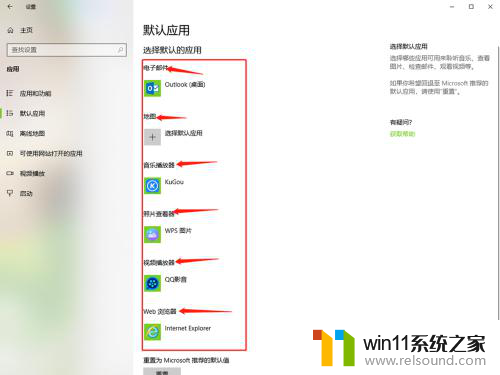
5.点击其中的一个,选择要修改的打开方式单击。
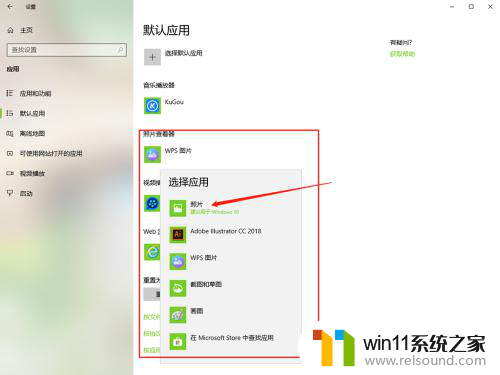
6.然后默认打开方式就修改好了,直接关闭窗口就行了。
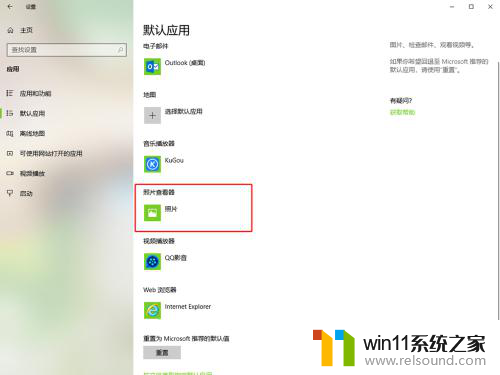
以上是关于如何更改win10电脑的默认图片查看方式的全部内容,如果你遇到了这种情况,不妨尝试一下小编提供的方法来解决,希望对大家有所帮助。
win10电脑图片查看方式默认怎么改 Win10系统修改文件默认打开方式的步骤相关教程
- win10电脑的护眼模式在哪里设置 win10系统设置护眼模式的方法
- 电脑的用户名字怎么修改 电脑计算机名称和用户名称修改方法
- win10照片编辑后无法保存 win10编辑图片无法保存提示解决方法
- 修复win10引导扇区 win10手动修复引导详细步骤
- excel文件只读模式怎么解除 Excel只读模式如何取消
- win10我的桌面图标怎么调出来 win10我的电脑图标不见了怎么找回
- 如何有效查看和评估电脑显卡性能与状态?快速了解电脑显卡性能的方法
- 如何查看显卡型号及性能的详细步骤:一步步教你轻松了解显卡性能
- qq里面的邮箱在哪里打开 qq邮箱登录步骤
- 访问win10共享提示无权限 Win10共享文件夹访问被拒绝解决方法
- 沙丘:觉醒PC配置公布 推荐RTX 3070显卡,打造超强游戏体验
- 二手显卡价格低到爆炸,高性价比捡漏显卡推荐建议收藏观看
- 微软推荐卸载或升级应用以解决Win11 24H2壁纸应用不兼容问题
- Nvidia称H20芯片遭美出口限制,预计一季度损失55亿美元最新消息
- Win10落幕在即!想推动升级Win11微软必须要做这到5点
- 芯片里程碑!AMD打造首款采用台积电2nm产品,领先技术带来创新突破
微软资讯推荐
- 1 二手显卡价格低到爆炸,高性价比捡漏显卡推荐建议收藏观看
- 2 Nvidia称H20芯片遭美出口限制,预计一季度损失55亿美元最新消息
- 3 Win10落幕在即!想推动升级Win11微软必须要做这到5点
- 4 英伟达新一代AI芯片过热延迟交付?公司回应称“客户还在抢”
- 5 微软Win11将为开始菜单/任务栏应用添加分享功能,让你的操作更便捷!
- 6 2025年AMD移动处理器规格曝光:AI性能重点提升
- 7 高通Oryon CPU有多强?它或将改变许多行业
- 8 太强了!十多行代码直接让AMD FSR2性能暴涨2倍多,性能提升神速!
- 9 当下现役显卡推荐游戏性能排行榜(英伟达篇)!——最新英伟达显卡游戏性能排名
- 10 微软发布Win11 Beta 22635.4440预览版:重构Windows Hello,全面优化用户生物识别体验
win10系统推荐